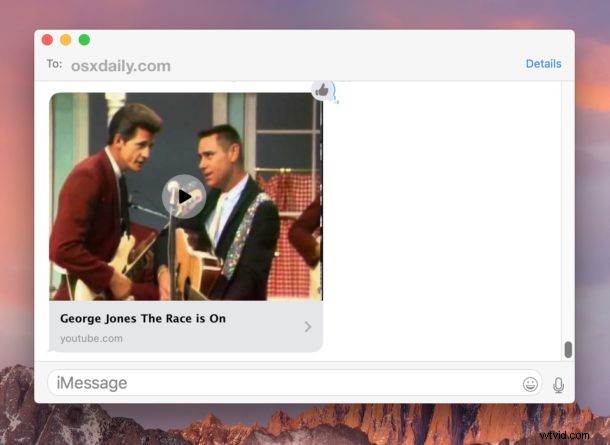
La reproducción de video incrustado en Mensajes es una de las características más sutilmente útiles e interesantes disponibles en las versiones modernas de iOS y Mac OS. Básicamente, lo que esto significa es que cuando usted u otra persona envía un enlace de video a través de la aplicación Mensajes, digamos un enlace de YouTube o Vimeo, la miniatura del video que se muestra se puede reproducir directamente dentro de la aplicación Mensajes, sin necesidad de abrir una página web. navegador, puede tocar y reproducir el video directamente.
Los videos integrados se pueden reproducir en Mensajes para Mac OS e iOS, siempre que esté ejecutando una versión moderna del software del sistema. Para iPhone y iPad, eso significa cualquier cosa más allá de iOS 10, y para Mac eso significa cualquier cosa más allá de Mac OS 10.12.
Cómo reproducir mensajes de video integrados en iOS y Mac OS
Este truco funciona exactamente igual si estás en Mensajes en iPhone, iPad o Mac:
- Abra la aplicación Mensajes y acceda a cualquier hilo de iMessage como de costumbre
- Envíe o reciba un enlace URL de video de YouTube, Vimeo, etc. (por ejemplo, aquí hay un video de YouTube)
- Toca el ícono de reproducción sutil en el medio de la miniatura del video incrustado en el mensaje para comenzar a reproducir

La función es la misma en Mensajes para Mac e iOS:
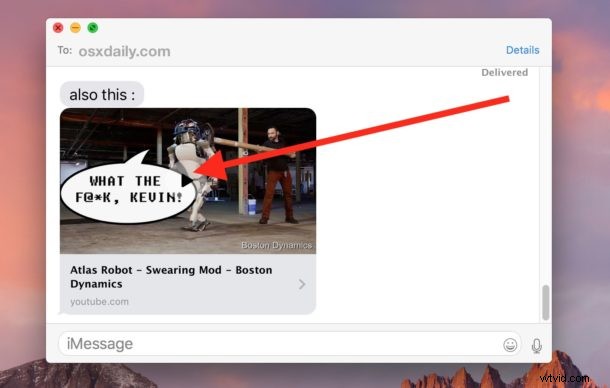
Una vez que el video se está reproduciendo, puede tocar en cualquier parte del video incrustado para detenerlo o pausarlo.
Esto es genial porque te permite ver un video compartido sin tener que abrir una aplicación diferente o dejar una conversación de mensajes.
Por supuesto, aún puede abrir la URL del video enviado/recibido en una aplicación de navegador web si lo desea, para lograrlo, simplemente presione el enlace debajo de la miniatura incrustada del video y se abrirá en Safari en iOS o en el navegador web predeterminado en la Mac. .
Esta es una característica sutil pero es realmente muy útil, pruébalo. Recuerde que esto está diseñado para funcionar con URL de video y enlaces compartidos desde la web, donde se dibujan miniaturas para el enlace compartido. Un video enviado a través de mensajes también se reproducirá directamente en la aplicación de mensajes, aunque se abre en una pantalla de visualización separada.
Al igual que otros mensajes multimedia (y mensajes en general), estos se pueden eliminar si ya no desea que el video incrustado se muestre en su aplicación de mensajes, o también puede eliminar todo el hilo del mensaje.
